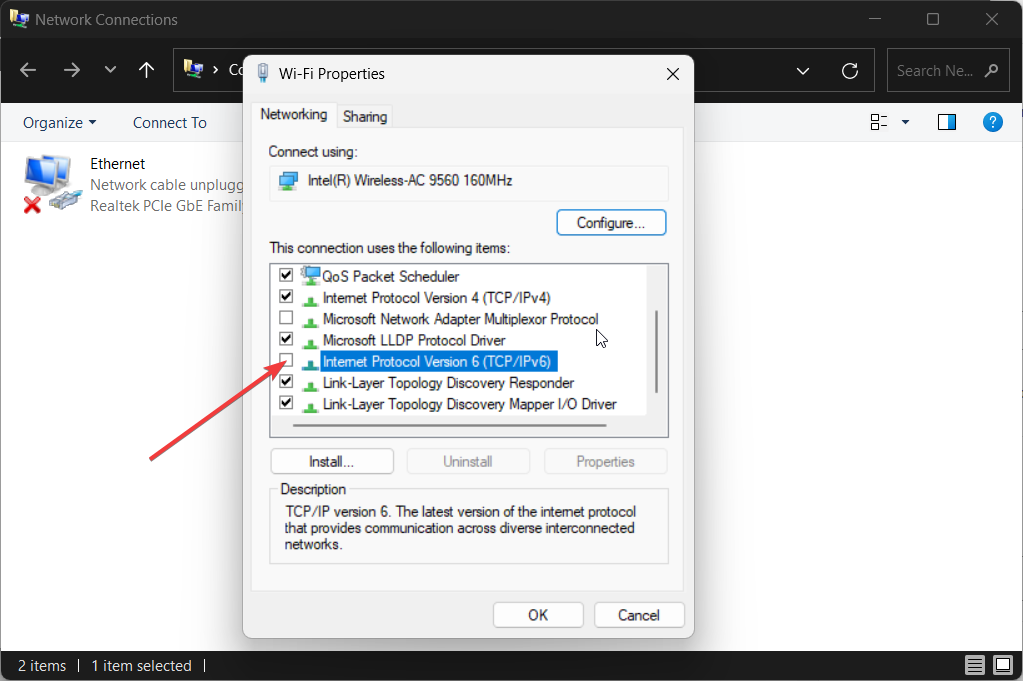Nur ein paar Klicks entfernt.
- Die mobile Microsoft 365-App verfügt über eine Funktion, mit der Sie PDFs signieren können.
- Mit nur wenigen Fingertipps können Sie jedes Dokument signieren und Ihre Signatur für die zukünftige Verwendung speichern.
- Es ist sehr nützlich für unterwegs.

XINSTALLIEREN, INDEM SIE AUF DIE DOWNLOAD-DATEI KLICKEN
- Laden Sie das PC-Reparaturtool Restoro herunter das kommt mit patentierten Technologien (Patent vorhanden Hier).
- Klicken Scan starten um Windows-Probleme zu finden, die PC-Probleme verursachen könnten.
- Klicken Alles reparieren um Probleme zu beheben, die die Sicherheit und Leistung Ihres Computers beeinträchtigen.
- Restoro wurde heruntergeladen von 0 Leser diesen Monat.
Im aktuellen schnelllebigen digitalen Zeitalter hat die Bedeutung der Unterzeichnung wichtiger Dokumente erheblich zugenommen. Unabhängig davon, ob es sich um eine rechtliche Vereinbarung, einen Mietvertrag oder ein Versicherungsformular handelt, ist die Unterzeichnung dieser Dokumente ein entscheidender Aspekt zahlreicher Transaktionen.
Die gute Nachricht ist, dass es dank der zunehmenden Mobiltechnologie jetzt bequemer als je zuvor ist, sie unterwegs mit verschiedenen mobilen Anwendungen zu signieren – wie zum Beispiel mit der mobilen Microsoft 365-App.
Sie können jedes PDF-Dokument schnell und mühelos mit Ihrem Mobilgerät signieren, unabhängig davon, ob es auf iOS oder Android läuft.
In diesem Artikel erfahren Sie ausführlich, wie Sie mit der Microsoft 365-App ein PDF-Dokument auf Ihrem Mobilgerät signieren. Wir führen Sie durch jeden Schritt, einschließlich des Herunterladens der App, der Erstellung Ihres Kontos und des Hinzufügens Ihrer digitalen Signatur zu einem PDF-Dokument.
Wenn Sie nach einer einfachen und praktischen Methode zum Signieren von PDFs auf Ihrem Mobilgerät suchen, lesen Sie weiter, um zu erfahren, wie Sie dies mit der Microsoft 365-App erreichen.
So signieren Sie PDF-Dateien auf Mobilgeräten mit der Microsoft 365-App
1. Laden Sie die herunter Microsoft 365 mobile App auf iOS Appstore oder Android Play Store. In diesem Fall befinden wir uns derzeit im Ökosystem von Apple.

2. Öffnen Sie nach dem Herunterladen die PDF-Datei, die Sie signieren möchten.
3. Klicken Mehr ➜ PDF signieren.

4. Tippen Sie auf den Bereich auf dem Bildschirm, den Sie signieren möchten.
5. Um eine neue Signatur zu erstellen, wählen Sie Erstelle neu, melden Sie sich an Unterschrift Stellen Sie sicher, dass die Option „zu“ aktiviert ist Signatur speichern ist aktiviert, und klicken Sie abschließend auf das Häkchen in der oberen rechten Ecke des Signaturfelds, um es zu speichern.

6. Speichern Sie Ihre Datei.
Vor diesem Hintergrund benötigen Sie jedoch iOS v. 2.72 oder Android Build 16.0.16327.20270 oder höher, um dies ausführen zu können. Wenn Sie jedoch PDFs auf Ihrem PC signieren möchten und Zeitstempel hinzufügen, wir sind auch für Sie da.
Haben Sie versucht, PDFs auf Mobilgeräten mit der Microsoft 365-App zu signieren? Lass es uns in den Kommentaren wissen!
Haben Sie immer noch Probleme? Beheben Sie sie mit diesem Tool:
GESPONSERT
Wenn die oben genannten Ratschläge Ihr Problem nicht gelöst haben, kann es sein, dass auf Ihrem PC tiefer liegende Windows-Probleme auftreten. Wir empfehlen Laden Sie dieses PC-Reparaturtool herunter (auf TrustPilot.com mit „Großartig“ bewertet), um sie einfach anzugehen. Klicken Sie nach der Installation einfach auf Scan starten drücken Sie die Taste und drücken Sie dann auf Alles reparieren.
![Ein anderes Konto Ihrer Organisation ist bereits angemeldet [Fix]](/f/82ba6de997f2784a1f16be8b80fe3f0b.png?width=300&height=460)